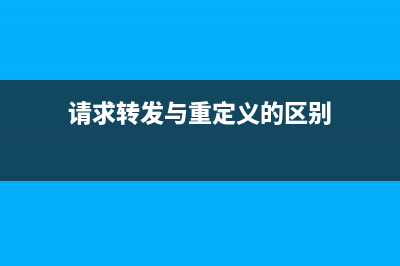位置: IT常识 - 正文
右击任务栏启动入口被关闭怎么办?微软 Win11 打开任务管理器的几种方法(右击任务栏启动怎么关闭)
编辑:rootadmin推荐整理分享右击任务栏启动入口被关闭怎么办?微软 Win11 打开任务管理器的几种方法(右击任务栏启动怎么关闭),希望有所帮助,仅作参考,欢迎阅读内容。
文章相关热门搜索词:右击任务栏中的任务按钮可以弹出相应的快捷菜单,右单击任务栏,桌面右击任务栏常用,右击任务栏启动怎么关闭,右击任务栏启动没反应,右击任务栏启动没反应,任务栏右击没反应,右击任务栏图标启动,内容如对您有帮助,希望把文章链接给更多的朋友!
任务管理器是Windows 系统中一项非常实用的功能。不过在最新版Win11中,右击任务栏启动任务管理器的入口被关闭了,这也引发了很多争议。尽管微软表示未来将有可能恢复这一选项,但远水解不了近渴,如何在现有版本中实现任务管理器的快速打开?今天小编就介绍几个Win11 中快速启动任务管理器的小技
1. 快捷键(Ctrl+Shift+ESC)推荐指数:
这也是小编平时经常会用的一个方法,在Win11 界面下按动快捷键 Ctrl+Shift+ESC,即可一键调出任务管理器。除了简单方便外,这三个快捷键还全部位于键盘的左侧,熟练后单手即可操作。
2. 右键开始菜单推荐指数:

尽管取消了任务栏右键,但Win11 依旧保留了开始按钮的右键功能。和Win10一样,当我们使用鼠标右击开始图标后,即可看到一个简易版功能列表。这里大多是和系统有关的命令,“任务管理器”也在其中。
3. 锁定界面推荐指数:
除了常规界面以外,Ctrl+Alt+Del 三键调出的锁定界面中也能启动任务管理器。不过这个界面在工作时,会盖住当前的所有画面,实用性一般,不做特别推荐。
4. 命令行启动推荐指数:
最后一条是命令行启动,其实绝大多数Windows 命令都是由一个个的独立小程序构成,任务管理器也不例外。具体实现有两种方法:一是按下快捷键 Win+R,然后输入命令“taskmgr”。另一种是打开开始菜单(Win 键),然后输入命令“taskmgr”。
写在最后
任务管理器是Windows 中一项非常实用的工具,这也是为何此次 Win11 饱受诟病的主要原因。当然除了这些小问题外,稳定性差、与预期差距较大也是大家频繁吐槽的焦点。那么你升级 Win11 了吗?
上一篇:Windows10系统有线网卡如何手动指定IP地址设置?(w10系统有线连接网络)
下一篇:连接网线后,为什么对应端口指示灯不亮?(为什么链接网线后无法链接网络)